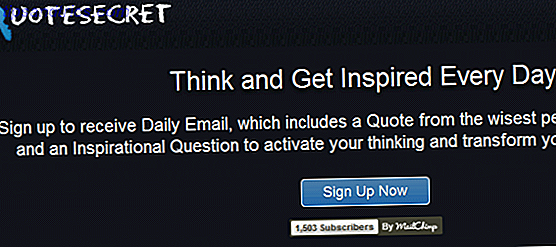Beaucoup d'entre nous utilisent des fichiers PDF quotidiennement 4 Méthodes pour créer et éditer des fichiers PDF gratuitement 4 Méthodes pour créer et éditer des fichiers PDF gratuitement Sur tous les types de fichiers courants trouvés dans notre monde informatique, PDF est probablement l'un des plus Tout en étant disponible pour tout le monde (principalement pour lire) .... Lire la suite - mais le format est capable de beaucoup plus que la plupart d'entre nous réalisent.
Que vous lisiez et que vous créiez des fichiers PDF pour le travail, l'école ou un projet personnel, vous apprécieriez tout ce dont le format est capable. FileRepair1: réparation de fichiers endommagés ou endommagés FileRepair1: réparation de fichiers endommagés ou endommagés En savoir plus. Cela peut vous aider à rationaliser votre utilisation et à gagner du temps, ou vous donner les connaissances nécessaires pour résoudre un problème si votre fichier est endommagé.
Quelles que soient les spécificités, une meilleure connaissance du format vous aidera à utiliser les PDF plus efficacement. Intégrez ces conseils dans votre travail et vous pouvez être sûr que vous tirerez le meilleur parti de vos fichiers PDF.
Divisez-le
La manière la plus simple de fractionner un fichier PDF utilise un outil plutôt inattendu: Google Chrome. Le navigateur est probablement déjà installé sur votre ordinateur Obtenir un nouvel ordinateur, partie 3: Programmes essentiels et comment les installer efficacement Obtenir un nouvel ordinateur, partie 3: Programmes essentiels et comment les installer efficacement L'un des grands avantages d'un nouvel ordinateur c'est que vous arrivez à réévaluer les programmes dont vous avez vraiment besoin et même en essayer de nouveaux que vous n'avez peut-être pas essayés parce que vous aviez déjà un Read More et qui offre des fonctionnalités PDF très pratiques.
Ouvrez votre fichier PDF dans Chrome en faisant glisser le fichier dans une fenêtre de navigateur. Cliquez sur l'icône de l'imprimante en bas de l'écran et assurez-vous que l' option Enregistrer en PDF est sélectionnée comme destination. Ensuite, utilisez la section Pages pour stipuler ce qu'il faut inclure dans le PDF résultant. Si vous souhaitez diviser le document en deux, répétez simplement le processus deux fois en utilisant des numéros de page différents.
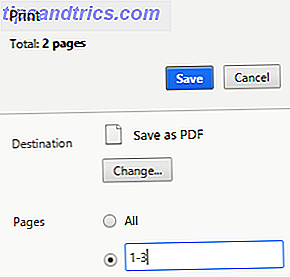
Lorsque vous êtes satisfait de votre plage de pages, cliquez simplement sur Enregistrer et choisissez un emplacement approprié pour le stockage de votre document.
Combiner plusieurs fichiers PDF
Si vous souhaitez modifier un PDF existant au-delà de sa simple séparation, vous devrez probablement utiliser un outil spécialisé pour le faire. PDF Split and Merge est une option gratuite qui offre beaucoup de fonctionnalités, donc cela vaut la peine d'installer sur votre ordinateur.
Pour fusionner, ouvrez l'application et dirigez-vous vers l'outil Fusionner / Extraire . Utilisez le bouton Ajouter pour sélectionner les fichiers PDF que vous souhaitez fusionner, en utilisant le champ Sélection de la page pour spécifier s'il y a seulement certaines pages que vous souhaitez inclure à partir d'un document individuel.
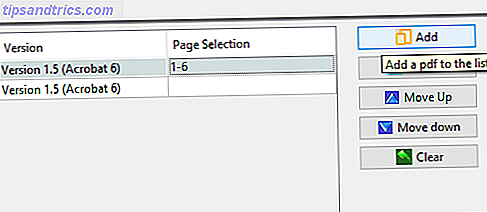
Une fois que tout est en place, utilisez le champ Fichier de sortie de destination pour sélectionner où le fichier résultant sera enregistré et appuyez sur Exécuter .
Réduire la taille du fichier avec DjVu
Les fichiers PDF ne sont pas connus pour être particulièrement volumineux en termes de taille de fichier, mais un document assez long peut devenir un peu compliqué, surtout si vous cherchez à le partager avec d'autres. Pour lutter contre cela, vous pouvez utiliser un outil appelé PDF pour DjVu GUI pour garder les choses bien équilibrées.
Cet utilitaire fonctionne en convertissant un PDF en un type de fichier différent, le DjVu peu connu - vous aurez besoin d'un visualiseur librement distribué pour ouvrir le document résultant. En conséquence, ce n'est certainement pas pour tout le monde, mais cela peut faire des merveilles si vous avez désespérément besoin d'un fichier plus léger. BetaNews a plus de détails sur la façon d'utiliser l'outil si vous êtes curieux.
Extraire des images d'un PDF
Il y a des moments où vous voudrez peut-être saisir les images d'un PDF, mais la façon dont le format fonctionne signifie que c'est plus difficile que vous ne le pensez. Il est possible de recadrer simplement des captures d'écran du contenu que vous souhaitez extraire, mais il existe des méthodes beaucoup plus pratiques pour effectuer cette tâche, notamment si vous devez extraire plus d'une image.
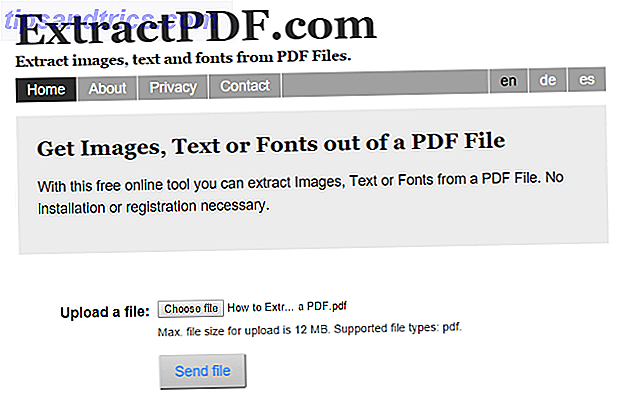
Le service ExtractPDF basé sur le Web est peut-être le meilleur choix, car il divise le fichier en ses composants, notamment les images, le texte et les métadonnées. Toutefois, en fonction du type de document avec lequel vous travaillez, il n'est peut-être pas approprié de l'insérer dans un outil en ligne. Heureusement, beaucoup d'autres options pour extraire des images à partir d'un fichier PDF. Parfois, vous devez extraire des images à partir de fichiers PDF et les utiliser dans des documents Word, des pages Web et des présentations PowerPoint. . Gardez ces cinq outils près du travail. Lire la suite sont disponibles.
Créer un document interactif
Que vous créez un rapport d'école ou un argumentaire pour le bureau, les normes actuelles pour un document attrayant sont incroyablement élevées. Il existe d'innombrables façons d'essayer de rendre votre production aussi engageante que possible, mais inclure un élément interactif est un moyen infaillible de faire prendre conscience à votre auditoire de ce que vous dites.
Utilisation d'un programme comme Adobe InDesign, vous pouvez ajouter des liens hypertexte et du contenu multimédia Comment créer un PDF interactif Comment créer un PDF interactif PDF interactifs vous permettent d'ajouter de la vidéo, audio, liens hypertexte et plus dans vos documents. Voici comment en créer un en utilisant Adobe InDesign. Lire la suite à un PDF pour s'assurer qu'il est capable d'attirer l'attention. Bien sûr, ces ajouts ne feront pas beaucoup de différence pour les copies imprimées - mais lorsqu'ils sont visionnés sur un ordinateur ou un autre appareil électronique, ils auront certainement un impact.
Modifier votre document en ligne
Une partie de l'attrait du format PDF est que votre document ne subira aucun changement de contenu ou de mise en page car il est transféré d'un appareil à un autre - mais il y a forcément des moments où vous devez apporter des changements rapides. Si vous n'avez pas le fichier original à portée de main, vous pouvez utiliser Word en ligne Word Update avec commentaires, améliorations de la liste et notes de bas de page Word en ligne avec commentaires, améliorations de la liste et notes de bas de page., liste des améliorations et des notes. Lisez la suite pour faire quelques réglages, puis publiez-le au format PDF une fois de plus.
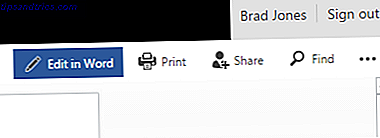
Ouvrez votre document dans Word Online et sélectionnez Modifier dans Word à partir des options en haut de l'écran. Effectuez toutes les modifications nécessaires, puis enregistrez-le au format PDF ou imprimez-le au format PDF à l'aide de votre navigateur.
Récupérer ou réparer un fichier endommagé
Un PDF important étant endommagé ou corrompu pourrait résulter malheur si vous n'avez pas sauvegardé votre travail récemment Ce qu'il faut savoir sur la redondance et les sauvegardes Ce que vous devez savoir sur la redondance et les sauvegardes La redondance est souvent confondue avec les sauvegardes. En effet, les concepts sont relativement similaires, mais avec quelques différences importantes. Lire la suite - mais tout n'est pas perdu. Vous pouvez utiliser plusieurs méthodes différentes qui peuvent potentiellement réparer un PDF cassé et vous éviter le mal de tête de revenir sur vos pas. Le guide MakeUseOf pour réparer et récupérer des fichiers PDF Comment réparer ou récupérer des données à partir d'un fichier PDF corrompu Comment réparer ou récupérer des données à partir d'un fichier PDF corrompu Si vous ne pouvez pas ouvrir un document PDF, il peut être corrompu. Voici tout ce que vous pouvez faire pour réparer un fichier PDF corrompu. Read More a toutes les informations dont vous avez besoin pour transformer une mauvaise situation.
Signez votre PDF
Au cours des dernières années, les signatures numériques sont passées d'une nouveauté à une pratique commerciale largement répandue. Différents services offrent ce genre de fonctionnalités, mais vous pouvez signer un PDF avec rien de plus qu'Adobe Reader.
Pour ce faire, dirigez-vous vers l'onglet Outils de l'application et localisez l'option Remplir et signer, en utilisant le menu déroulant pour ouvrir le fichier PDF désiré. Vous pourrez ensuite utiliser l'outil Sign pour sélectionner l'un des styles de signature numérique et signer le document.
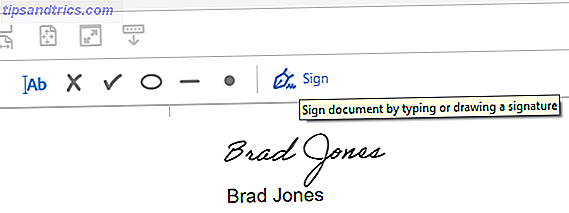
Il convient de noter que vous pouvez également utiliser Adobe Reader pour demander une signature à un autre utilisateur. Dans l'onglet Outils, sélectionnez simplement Envoyer pour signature - bien que vous ayez besoin d'un abonnement Pro actif pour accéder à cette fonctionnalité.
Avez-vous un conseil PDF que vous souhaitez partager avec d'autres utilisateurs? Ou un problème pour lequel vous avez besoin d'aide? Rejoignez la conversation dans la section des commentaires ci-dessous.
Mis à jour par Tina Sieber.